In questo video tutorial, scopri come creare un look VHS retrò interamente con Adobe Premiere Pro. Include preset di effetti VHS gratuiti!
Sono un grande fan del look VHS. Questo stile nostalgico è stato una delle più grandi tendenze creative del 2019, e rimane altrettanto popolare oggi.
La maggior parte dei tutorial sull’aspetto VHS si basa su After Effects e quindi invia i tuoi filmati a Premiere Pro. Se non hai esperienza con After Effects-o hai solo fretta-questo può rallentare il tuo flusso di lavoro. Tuttavia, in questo tutorial, vi mostrerò come creare un look VHS-ispirato interamente utilizzando Premiere Pro. Vedremo anche come possiamo aggiungere imperfezioni al filmato che di solito richiederebbe lavoro in After Effects.
Ora, è importante notare: questa non è una sovrapposizione VHS, il che significa che non metterai una clip sopra il tuo filmato, piuttosto, impareremo come manipolare l’immagine che hai girato. Questo vi darà più spazio per modificare l’immagine in un modo molto più intricato che ha lo scopo di lavorare più vicino con le informazioni e colori nel vostro colpo.
Pronto a vedere il mondo in VHS? Cominciamo!
Creazione del Look VHS
Scarica il file di progetto
*Questi elementi sono liberi di utilizzare in qualsiasi progetto personale o commerciale. Scaricando, l’utente accetta di non rivendere o ridistribuire tali risorse.
Per creare un look VHS in Premiere Pro, dovremo utilizzare una combinazione di effetti diversi. Si può facilmente perfezionare e personalizzare questi effetti per adattarsi al look retrò che si desidera. Puoi usare questi effetti su qualsiasi clip, ma se stai cercando di creare una vera sensazione vintage, dai un’occhiata a queste clip retro-futuristiche piene di luci al neon, griglie luminose e altro dalla tendenza “Ieri domani”.
Il file di progetto gratuito per questo tutorial include risorse VHS extra che è possibile utilizzare per accentuare il filmato ancora di più.
Lumetri Color
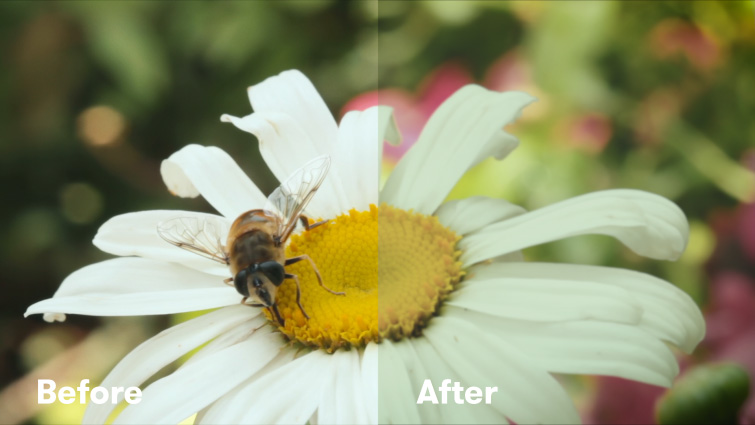
Inizia con il colore Lumetri per apportare le correzioni di base del colore.
Il primo effetto che dobbiamo usare è il colore Lumetri. Con Lumetri Color, possiamo apportare alcune correzioni di base al Contrasto e ai livelli di Bianco. Quindi, possiamo fare una varietà di regolazioni creative con le impostazioni di Pellicola sbiadita, Curve e Vignette. Lumetri colore è grande perché ci permette di comporre-in il tono di colore corretto con un solo effetto.
Sfocatura canale

Sfocatura canale non solo consente di sfocare ogni canale di colore singolarmente, ma permette anche di sanguinare i colori insieme.
Successivamente, avremo bisogno dell’effetto Sfocatura del canale. La sfocatura del canale conferisce al filmato un aspetto VHS riconoscibile. Funziona molto simile a una sfocatura gaussiana, ma ci permette di sfocare ogni canale di colore individualmente (rosso, verde e blu.) Poiché possiamo sfocare singoli canali di colore, questo ci permette di” sanguinare “i colori insieme e spingerli” al di fuori delle linee.”Usa più copie di Sfocatura del canale, impostate su diverse dimensioni di sfocatura, per personalizzare ancora di più l’aspetto.
Maschera di contrasto
Utilizzando l’effetto Maschera di contrasto, possiamo aggiungere un contrasto esagerato ai bordi e dettagli raffinati del nostro filmato. Questo dà al nostro filmato un aspetto “digitalmente affilato” che sembra datato. Regolare l’impostazione Raggio per comporre il look desiderato.
Rumore e grana
Per aggiungere rumore al filmato, sono disponibili due opzioni. Il primo sta usando l’effetto rumore incorporato di Premiere. Questo può produrre grandi risultati “filmici” se impostato su un valore basso. La seconda opzione è quella di utilizzare una sovrapposizione VHS o pellicola. (Ne ho incluso uno nel file di progetto.) Basta posizionare questa clip sul filmato, impostare la modalità di fusione su Overlay, quindi regolare l’opacità, se necessario.
4:3 Aspect Ratio

Scegliere il giusto aspect ratio è essenziale per ottenere quel look VHS autentico.
Se si desidera un aspetto VHS autentico, è necessario impostare le proporzioni su 4:3. Il mio metodo preferito è usare una sovrapposizione di immagini 4:3 sopra il filmato 16:9. Tuttavia, è anche possibile regolare le impostazioni della sequenza su 4: 3. Raccomando una dimensione del frame di 1440×1080, se si utilizza questo metodo.
VHS Shake (utilizzando preset gratuiti)
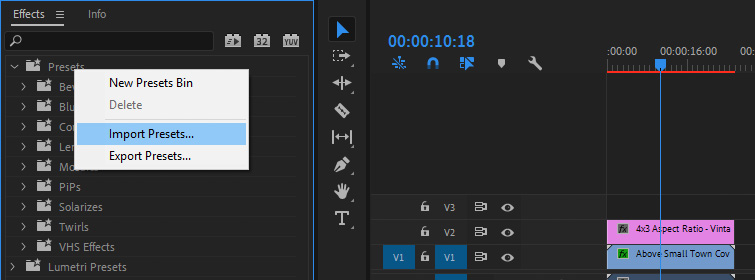
Per quel look VHS fresco, aggiungere una scossa sottile al filmato.
Infine, se desideri aggiungere qualche sottile VHS shake al tuo filmato, puoi farlo con i preset VHS gratuiti nel file di progetto.
Per installare i preset, fare clic destro su Preset nella finestra Effetti, quindi selezionare Importa preset. Selezionare i preset VHS dal file di progetto. Ora è possibile trascinare e rilasciare il preset Shake VHS sul filmato. (Il VHS Shake preset è progettato per funzionare su filmati HD 1920×1080. Se il filmato è di dimensioni diverse, inserirlo prima in una sequenza 1920×1080, quindi applicare il preset alla sequenza nidificata.) Il VHS Shake Preset funziona su video clip fino a un minuto di lunghezza. Tuttavia, se si dispone di una clip che è più lungo di un minuto, basta tagliare nel mezzo con lo strumento rasoio, quindi aggiungere il preset Agitare VHS per ogni metà.
VHS Overlay

Tutti gli aspetti del look VHS devono essere considerati nel filmato, compreso il carattere. Immagine tramite RocketStock.
Se sei interessato a una situazione di sovrapposizione, forse sei in una crisi di tempo e non vuoi scherzare con tutte le modifiche richieste nei passaggi precedenti? RocketStock è qui con alcuni beni per darvi che retrò estetica VHS. Incluso in questo download è il font corretto utilizzato per “statistiche di registrazione” che normalmente si trovano su un nastro VHS. Ci sono anche alcuni effetti glitch, che è un requisito essenziale assoluto per la sovrapposizione VHS.
Scarica il file di progetto
VHS — Inspired Music

Metti gli ultimi ritocchi al tuo filmato con una musica ispirata agli anni ‘ 80. Immagine tramite PremiumBeat.
Hai la sovrapposizione VHS o il filmato che sembra perfetto. Forse hai anche un po ‘ di distorsione o caratteri gettati lì. E poi? Beh, certamente non si può avere la musica moderna lo-fi giocare su di esso (o forse si potrebbe?). Quindi, ecco alcune playlist per canzoni ispirate agli anni ‘ 80 che funzioneranno perfettamente giocando sotto il tuo filmato retrò:
- Retro Creepy Vibe 80s Synth Music Playlist
- Synthwave Tracks with a Retro Vibe
- Strange 80s Synth Music
Sei interessato alle tracce che abbiamo usato per realizzare questo video?
- “Stranger Things Among Us” di Julian Bell
- “Challenger” di Harrison Amer
- “All I Want Is You” di Luciano Music Co.
- “Avanti e indietro” di Hereafter Music
- “Retro Vibes” di Wolves
Cerchi altri video tutorial di post-produzione? Guarda questi:
- L’audio Ramp-Up: La transizione migliore si dovrebbe usare
- Video Tutorial: creare una grafica Callout in Adobe After Effects
- Video Tutorial: Come ottimizzare i fotogrammi chiave in Adobe After Effects
- Come creare un Burst cerchio animato in Adobe After Effects
- Come creare un Crumple carta Stop-Motion
Immagine di copertina tramite RocketStock.